Es gibt eine Phrase, die sehr beliebt geworden ist seit dem Aufkommen von Chrome, Googles Browser, es mag ein wenig abfällig klingen, aber es ist eine gemeinsame Meinung seit Dieser Browser wurde in den Einstellungen der Benutzer zum herkömmlichen Internet Explorer verschoben: „Internet Explorer für alles, was übrig bleibt, ist Google Chrome herunterzuladen„.
Die Kernfunktionen und Vorteile von Chrome
Resumen del contenido
Diese Sache, die Chrome zu Internet Explorer verschoben hat, ist kein reiner Zufall. Google ist die am häufigsten verwendete Suchmaschine der Welt, daher kennt es die Benutzer und hat zu Ihrer Verfügung eine Menge von Tools, die ihr Leben im Web machen, die wichtigste von ihnen und auch die am häufigsten genutzt, ist seine native Browser : Chrom.
Dank Google Chrome jetzt keine Notwendigkeit, auf Google-Seite zu gehen, um eine Internet-Suche zu tun,nur durch Die Eingabe auf der Oberseite (die Browser-Leiste), was Sie suchen möchten, zeigt es Ihnen die Google-Ergebnisse, gibt es auch andere Browser-Tricks, die Sie werden sie sicher mögen.
Chrome-Erweiterungen
So wie Google einen eigenen App Store für Android (den Play Store) hat, gibt es auch einen Erweiterungsspeicher für Google Chrome, den Chrome Web Store. Wenn Sie einen Blick werfen möchten, gehen Sie einfach zu Ihrem Browser in der Werkzeugmenü und suchen Sie nach der Option Erweiterungen,rechts unten, links, finden Sie den Link zum Chrome Web Store,oder wenn Sie direkt von diesem Beitrag aus gehen möchten, können Sie auch klicken Sie hier.
Hier finden Sie alle diese Erweiterungen, die erstaunliche Funktionen zu Ihrem Browser hinzufügen Und das ermöglicht es Ihnen, unzählige Dinge zu tun: Durchsuchen Sie den Inkognito-Modus mit vpn’s, verwenden Sie Instagram auf Ihrem PC, sehen Sie sich Suchstatistiken für bestimmte Wörter im Web an, finden Sie die Position oder das Ranking, wo sich Ihre Seite in Suchmaschinen befindet , blockieren Sie unangemessene Inhalte auf YouTube und vieles mehr.

Wie kann ich Google Chrome für Windows herunterladen?
Wenn alles, was Sie bisher gesehen haben, interessant ist und Sie es noch nicht ausprobiert haben, sind Sie in der Zeit, es zu tun. Herunterladen dieses Browsers ist eines der einfachsten Dinge zu tun,öffnen Sie einfach
www.google.com
und dort gehen Sie nach oben rechts, wo die Plätze der App-Menü (Google Apps).

Ein Klick auf Google Apps wird ein neues Menü von Apps anzeigen, aber dort werden Sie Chrome nicht finden,so sollten Sie unten klicken, wo es sagt Mehr und später, an der gleichen Stelle wirdsagen „Mehr von Google„, tun klicken Sie dort.
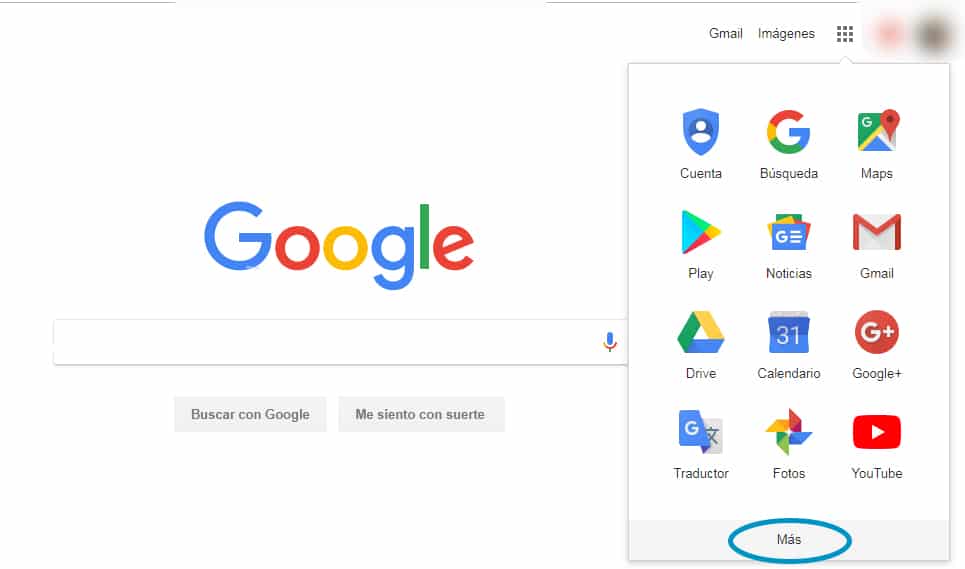
Jetzt werden Sie von der Google Assistant Seite geöffnet, wo es Ihnen seine vier Hauptanwendungen zeigt: Suche, Karten, Übersetzer und Chrome, unter jeder von ihnen finden Sie zwei Optionen: Erste Schritte und Support. Wenn Sie auf Start klicken, können Sie die App auf Mobilgeräte (im App Store für iOs oder im Play Store für Android) und auf den Computer herunterladen(unabhängig vom Betriebssystem unterstützt Chrome alle).

Wenn Sie auf Download auf den Computer klicken, öffnet sich Ihnen ein neuer Tab, der die offizielle Website des Browsers ist. Es gibt nicht viele Erklärungen zu geben, weil es eine einzige Schaltfläche, die Download Chrome sagt. Klicken Sie darauf.
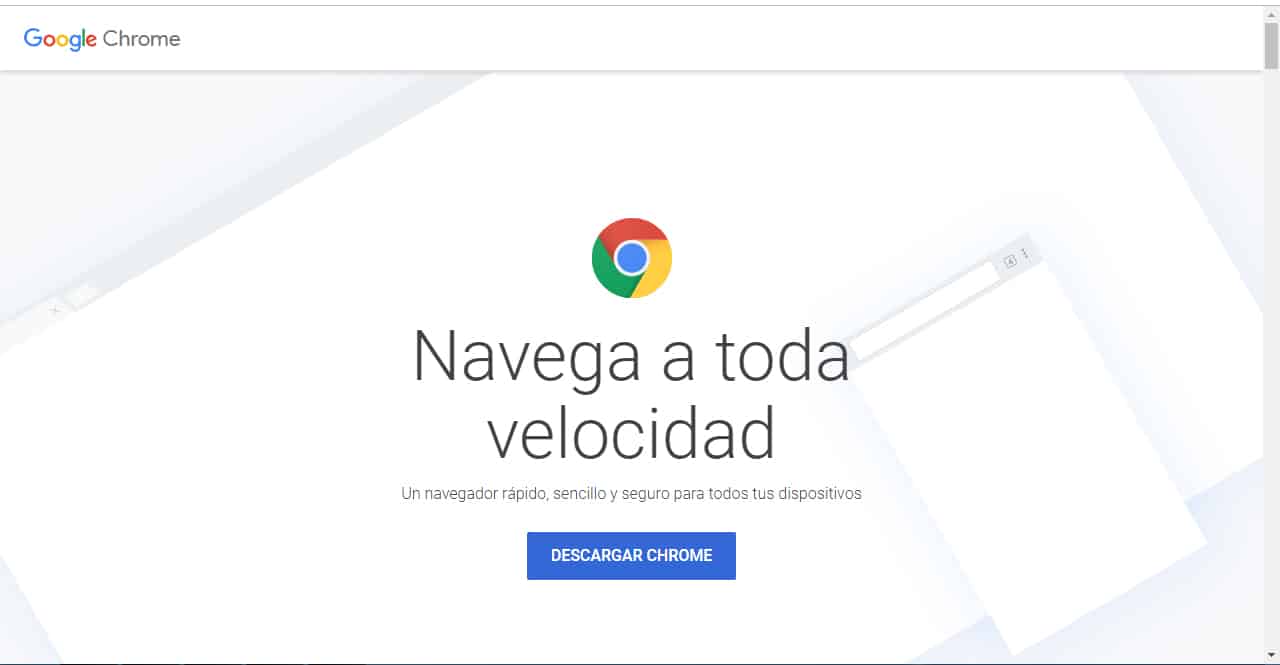
Jetzt sehen Sie ein neues Pop-up Chromes Nutzungsbedingungen,idealerweise lesen Sie sie, aber wir werden klar sein, dass fast niemand tut, aber was Sie tun sollten, ist gut aussehen bei den beiden Optionen, die unten standardmäßig markiert sind: „Festlegen von Google Chrome als Standardbrowser“ (Sehr zu empfehlen) und „Helfen Sie uns, Google Chrome zu verbessern, indem Sie automatisch Nutzungsstatistiken und Fehlerberichte senden.“
Letzteres ist so, dass, wenn Sie einen Fehler mit dem Browser dateien (auch wenn es langsamer als normal geht), es kümmert sich um einen Bericht über den Fehler an Google zu senden. Wozu ist das? Damit Google sich der fehlerbehafteten Fehler bewusst ist und damit die Benutzererfahrung bei der Behebung ständig verbessern kann. Sie müssen keine E-Mails senden oder Formulare ausfüllen, sondern nur den Browser zum Senden dieser Berichte autorisieren, sodass es nicht schaden würde, wenn Sie es aktiviert lassen würden. Ebenso, wenn Sie es später ausschalten möchten, können Sie es auch tun.

Dann müssen Sie einfach auf dieSchaltfläche „OK und Installieren“klicken und ein Pop-up-Fenster wird für Sie geöffnet, um den Ort zu wählen, an dem Sie das Installationsprogramm herunterladen möchten. Wählen Sie Ihren bevorzugten Standort aus, und der Download wird gestartet.
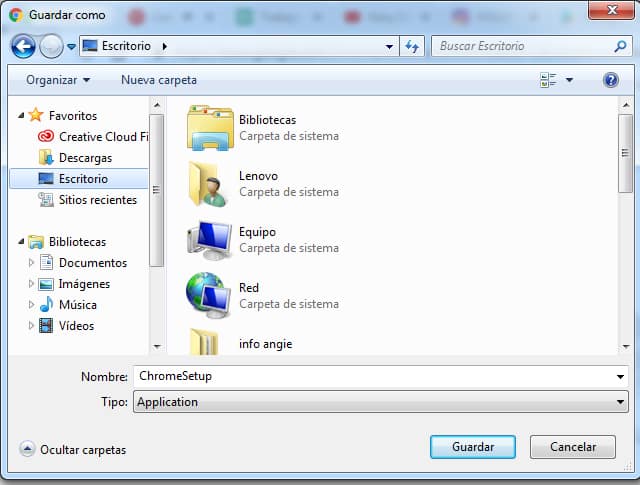
Nachdem Sie das Installationsprogramm heruntergeladen haben, müssen Sie einfach den Ordner öffnen, in den Sie es heruntergeladen haben, und es als Administrator ausführen. Es wird eine Sicherheitswarnung geöffnet, in der Sie gefragt werden, ob Sie diese Datei wirklich ausführen möchten. Klicken Sie auf Ausführen.
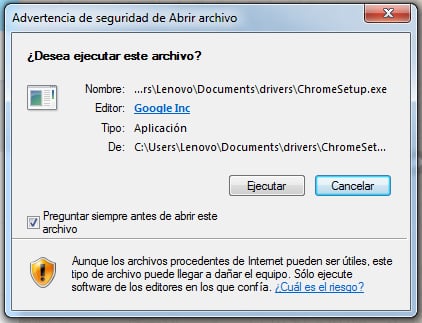
Dann öffnet sich ein neues Fenster, in dem Sie fragen, ob Sie ermöglichen, dass diese Datei Änderungen am Computer vornimmt. Klicken Sie auf Ja und der Installationsprozess, für den Sie mit dem Internet verbunden sein müssen, beginnt, da alle Browserfunktionen online heruntergeladen werden. Dieser Vorgang kann je nach Geschwindigkeit Ihrer Internetverbindung einige Minuten dauern.
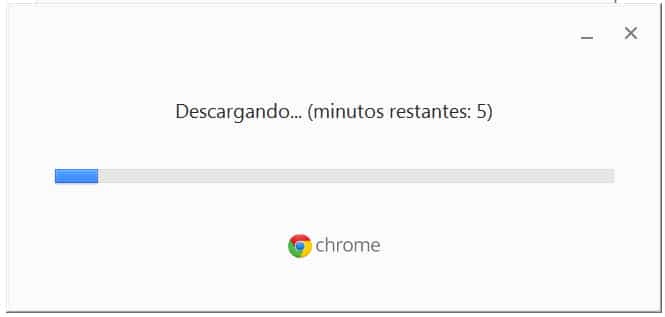
Wenn die Installation abgeschlossen ist, erhalten Sie schließlich eine Meldung, dass die Installation abgeschlossen ist. Klicken Sie auf die Schaltfläche Schließen.

Jetzt wird eine Verknüpfung zu Google Chrome auf Ihrem Desktop angezeigt und unten in Ihrer Taskleiste können Sie das Browsersymbol angeheftet sehen.
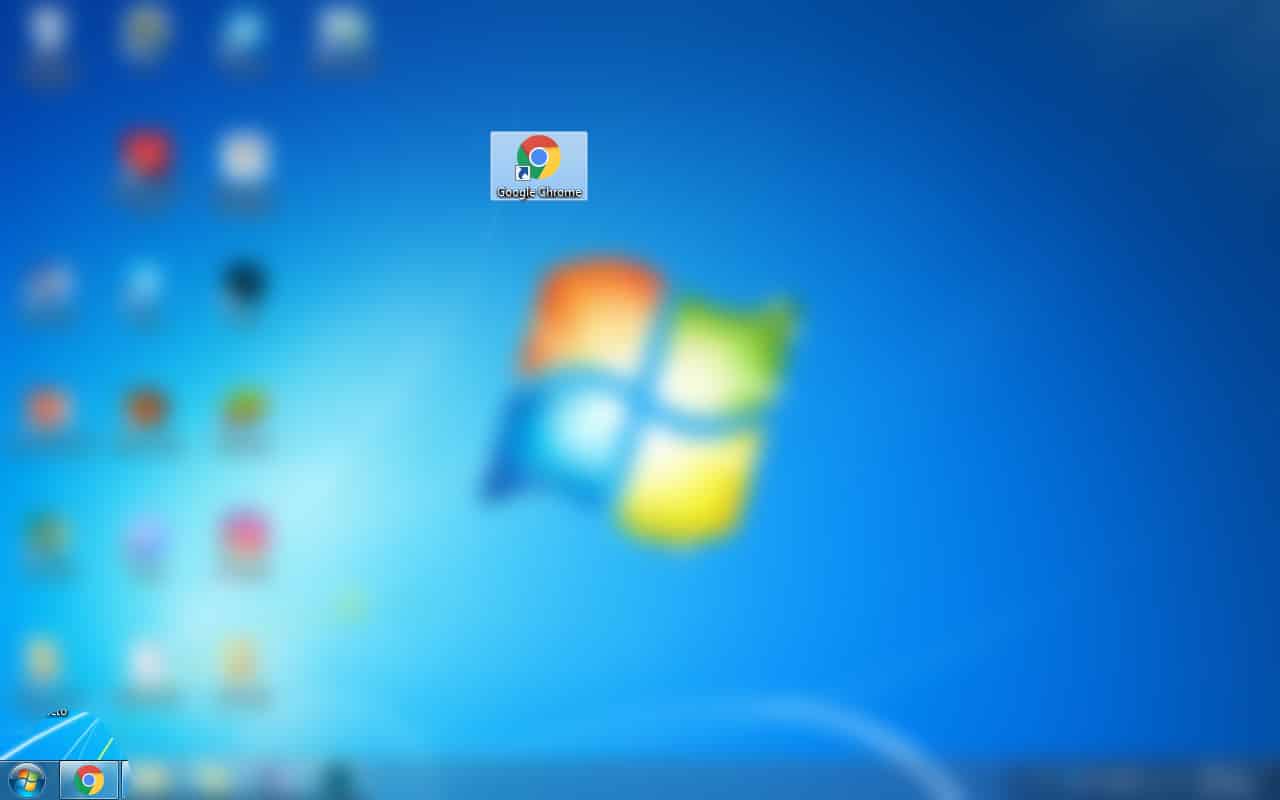
Das ist es, der Rest ist es zu öffnen, beginnen, es zu verwenden und genießen Sie die Vorteile, ein Google-Nutzer zu sein.
Wichtige Fakten bei der ersten Nutzung Ihres Browsers
Wenn Sie Ihren Browser zum ersten Mal öffnen, wird sie gefragt, ob Sie sich mit Ihrem Google-Konto anmelden möchten. Ich empfehle Ihnen, es zu tun Egal auf welchem Computer Sie sich befinden, Google speichert Ihre Präferenzen immer, indem es sie an Ihr Konto anhängt:Passwörter, Favoriten und andere Dinge wie aktuelle Suchanfragen und Autocomplete-Funktionen, es wird viel einfacher sein, als sich erneut anmelden zu müssen. alle manuell und starten Sie komplett von Grund auf neu.
Und wenn Sie diesen Browser noch nie benutzt haben, ist es der perfekte Zeitpunkt für Sie, dies zu wissen und sich mit Ihrem Google-Konto anzumelden und alle Ihre Informationen zu sichern.
Und wenn der gesamte Prozess zu finden und herunterladen Sie die Google Chrome-Installer, die Sie sehr kompliziert gefunden, können Sie es auch herunterladen, indem Sie klicken Sie hier.
